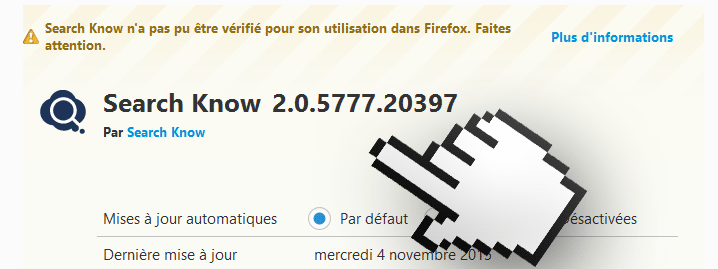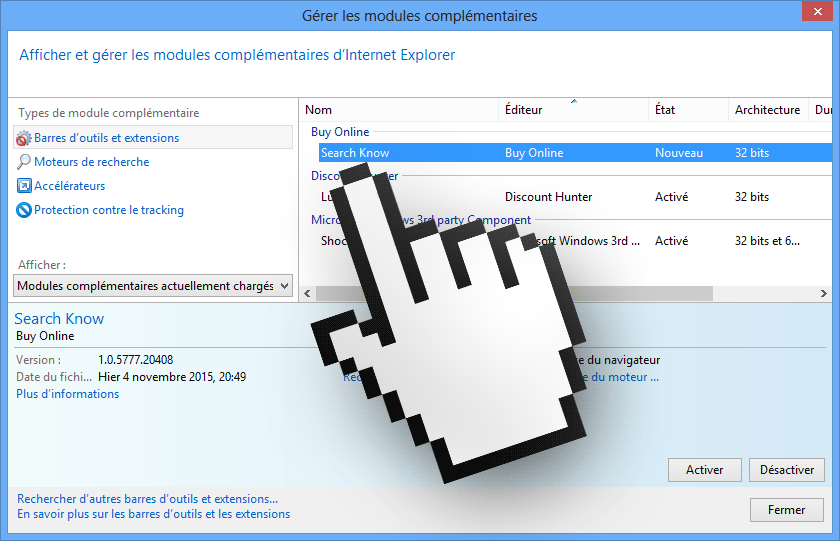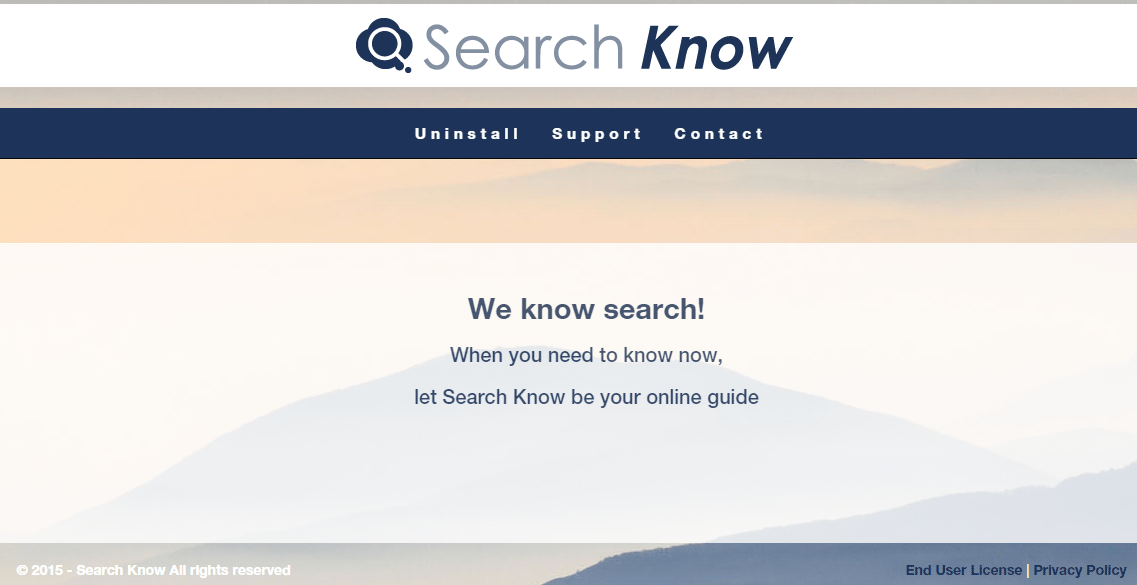SearchMoreKnow est un adware (l’industrie des antivirus parle également de PUP). Il fait partie de la famille Adware.BrowseFox bien connue pour sévir depuis plusieurs années avec de multiples adwares créés chaque jours.
SearchMoreKnow a donc pour objectif de diffuser des publicités intempestives sur votre PC afin de faire gagner de l’argent à l’auteur du programme. Les pubs affichées par cet indésirable peuvent porter la mention SearchMoreKnow Ads ou Ads by SearchMoreKnow.
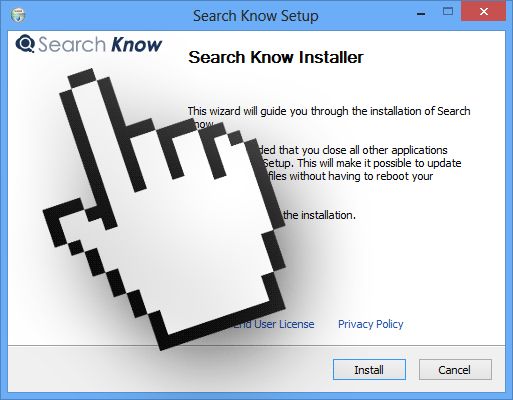
Les publiciels sont donc des programmes publicitaires qui ont pour but de faire gagner de l’argent à leurs éditeurs grâce à un sacré paquet de publicités qui vont s’afficher sur les pages web que vous aller consulter. La présence de SearchMoreKnow a aussi pour effet de ralentir considérablement la vitesse de surf sur le web quand ce n’est pas l’ordinateur complet qui est ralenti, étant donné que ces logiciels publicitaires sont lancés en tâche de fond en plus d’être présent directement dans les navigateurs.
Ces programmes publicitaires sont donc plutôt des parasites gêneurs et ne sont pas dangereux pour la sécurité de vos données ou de l’ordinateur comme peuvent l’être des ransomware par exemple.
Comment SearchMoreKnow s’est introduit sur votre PC ?
Bien qu’il dispose d’un site internet ce n’est pas de cette manière dont vous avez été infecté.
C’est en fait un peu de votre faute puisque c’est vous qui l’avez tout simplement introduit dans votre machine lors l’installation de logiciels le plus souvent gratuits. Il est en effet possible que ce publiciel soit proposé secrètement pendant la mise en place d’autres applications.
Si vous n’êtes pas assez concentré, vous n’avez certainement pas lu ou vu le contenu des fenêtres qui présentait ces logiciels additionnels et vous avez cliquez sur suivant en acceptant leur introduction sur votre ordinateur. Généralement ce sont des programmes d’installation qui sont conseillés sur des sites de streaming, Torrent ou Crack/Keygen mais pas que étant donné que des plateformes de download réputées peuvent aussi en offrir.
La suppression de SearchMoreKnow peut être complexe, surtout que de nombreux sites tentent de vous abuser pour vous monnayer des logiciels comme SpyHunter ou Reimage qui ne vous serviront au final qu’à ralentir encore plus votre PC.
Malgré tout il existe des outils totalement gratuits comme AdwCleaner et Malwarebytes qui permettent de supprimer ces parasites en quelques clics.
Notre guide vous explique justement comment utiliser programmes ces gratuits de désinfection à travers des tutoriaux vidéos.
A l’issue de cette procédure, vous devriez être débarrassé de SearchMoreKnow et de la majorité des adwares présent sur votre PC.
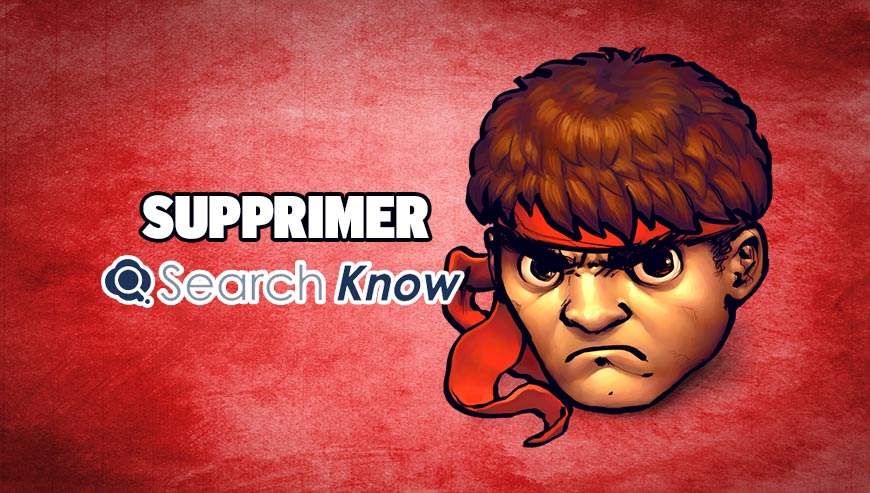
Comment supprimer SearchMoreKnow ?
Supprimer SearchMoreKnow avec l'antivirus ESET NOD32
Eset Nod32 est le meilleur programme de sécurité du marché, il détecte les logiciels potentiellement indésirables comme SearchMoreKnow en plus de tous les virus classiques. Il est habituellement payant mais en le téléchargeant depuis cette page vous pourrez l'installer gratuitement. Il supprimera SearchMoreKnow une fois que vous l'aurez installé et analysé votre ordinateur. Evidemment nous vous recommandons de le garder afin de rester protéger à l'avenir contre d'autres menaces de ce type.

- Téléchargez ESET NOD32 en cliquant sur le bouton ci-dessous :
Téléchargez ESET NOD32 - Double-cliquez sur le fichier téléchargé afin de démarrer l'installation de ESET NOD32.
- Appuyez sur Suivant et patientez le temps que la dernière version du logiciel soit installée.
- Appuyez sur J'accepte pour accepter le contrat de licence.
- Cochez Activer la détection des applications potentiellement indésirables et cliquez sur Installer.
- Cliquez ensuite sur Terminer et cochez Activer la licence d'essai puis appuyez sur Suivant.
- Saissez un email et cliquez Activer puis sur Terminer.
- Appuyez directement sur Exécuter une analyse intelligente et patientez, Eset NOD32 va supprimer tous les nuisibles de votre PC.
Supprimer SearchMoreKnow avec AdwCleaner
AdwCleaner est un utilitaire de nettoyage permettant de retirer sans difficultés SearchMoreKnow mais également les autres adwares sans doute cachés sur votre ordinateur.
- Téléchargez AdwCleaner en appuyant sur le bouton bleu ci-après :
Téléchargez AdwCleaner - Double-cliquez sur adwcleaner.exe afin de lancer le programme.
- Lancez une recherche sur votre machine en cliquant sur Scanner
- A la fin le scan est terminé, appuyez sur Nettoyer pour retirer les menaces.
- Relancer votre ordinateur si le logiciel vous le suggère.
Supprimer SearchMoreKnow en utilisant Junkware Removal Tool
Junkware Removal Tool est un petit utilitaire de désinfection qui va non seulement retirer SearchMoreKnow mais également faire une recherche sur votre machine pour effacer d'autres logiciels malveillants qui s'y cacheraient. Junkware Removal Tool est souvent updaté et est donc un outil très efficace.

- Téléchargez Junkware Removal Tool en appuyant sur le bouton bleu ci-dessous :
Téléchargez Junkware Removal Tool - Faites un clic avec le bouton droit de votre souris sur JRT.exe et choisissez Exécutez en tant qu'administrateur
- Cliquez sur Oui si on vous demande votre accord pour exécuter le programme.
- Appuyez sur une touche de votre clavier pour continuer la désinfection.
- Une fenêtre noire va s'ouvrir et le nettoyage va se lancer. Quand le nettoyage sera terminé un rapport récapitulant les actions de l'utilitaire s'affichera.
Réinitialiser vos navigateurs (si besoin)
Si vous voyez toujours des traces de SearchMoreKnow après avoir suivi l'ensemble des étapes de ce guide vous pouvez réinitialiser votre navigateur en effectuant la manipulation suivante :
- Démarrez Chrome et appuyez sur le menu
 en haut à droite de votre navigateur.
en haut à droite de votre navigateur. - Dirigez-vous tout en bas de la page et cliquez sur Afficher les paramètres avancés.
- Allez une nouvelle fois tout en bas de la page et cliquez sur Réinitialiser les paramètres du navigateur.
- Cliquez une nouvelle fois sur Réinitialiser.

- Téléchargez ResetBrowser :
Télécharger ResetBrowser - Enregistrez le fichier resetbrowser.exe sur votre bureau et double-cliquez l'executable.
- ResetBrowser vous détaille ce qu'il va faire précisément sur votre système, cliquez sur Ok.
- Cliquez sur Réinitialisez Chrome et patientez.
- Lorsque ResetBrowser a terminé, cliquez sur Ouvrir Chrome et SearchMoreKnow devrait avoir disparu.
- Lancez Mozilla Firefox.
- Dans la barre d’adresse de Firefox tapez le texte suivant about:support.
- Sur la page qui s’affiche cliquez sur le bouton Réparer Firefox.

- Téléchargez ResetBrowser :
Télécharger ResetBrowser - Enregistrez le fichier resetbrowser.exe sur votre bureau et double-cliquez sur le fichier.
- ResetBrowser vous explique ce qu'il va faire précisément sur votre système, cliquez sur Ok pour valider.
- Cliquez sur Réinitialisez Firefox et patientez.
- Une fois que ResetBrowser a terminé, appuyez sur Ouvrir Firefox et SearchMoreKnow devrait avoir disparu.

- Téléchargez ResetBrowser :
Télécharger ResetBrowser - Enregistrez le fichier resetbrowser.exe sur votre bureau et double-cliquez dessus.
- ResetBrowser vous précise ce qu'il va faire précisément sur votre PC, cliquez sur Ok.
- Cliquez sur Réinitialisez Internet Explorer et attendez.
- Dès que ResetBrowser a terminé, cliquez sur Ouvrir Internet Explorer et vous devriez être débarrassé de SearchMoreKnow